লেখক:
Gregory Harris
সৃষ্টির তারিখ:
16 এপ্রিল 2021
আপডেটের তারিখ:
1 জুলাই 2024

কন্টেন্ট
- ধাপ
- পদ্ধতি 1 এর 4: প্রথম অংশ: রাউটারের সাথে সংযোগ করুন
- পদ্ধতি 4 এর 2: দ্বিতীয় অংশ: আপনার ওয়্যারলেস নেটওয়ার্ক সেট আপ করা
- Of টির মধ্যে hod টি পদ্ধতি: পার্ট থ্রি: পোর্ট ফরওয়ার্ডিং
- পদ্ধতি 4 এর 4: পর্ব চার: ওয়েবসাইট ব্লক করা
একটি রাউটার হল আপনার হোম নেটওয়ার্কের হৃদয়। একটি সঠিকভাবে কনফিগার করা রাউটার আপনার ব্যক্তিগত তথ্যকে চোখের দৃষ্টি থেকে রক্ষা করবে, ইন্টারনেটের মাধ্যমে আপনার বাড়ির সমস্ত ডিভাইসকে নিরাপদে সংযুক্ত করতে সাহায্য করবে এবং শিশুদের এমন তথ্য অ্যাক্সেস করতে বাধা দেবে যা তাদের দেখা উচিত নয়। নীচের নির্দেশাবলী অনুসরণ করুন, এবং কয়েক মিনিটের মধ্যে আপনি আপনার রাউটার সেট আপ করতে সক্ষম হবেন।
ধাপ
পদ্ধতি 1 এর 4: প্রথম অংশ: রাউটারের সাথে সংযোগ করুন
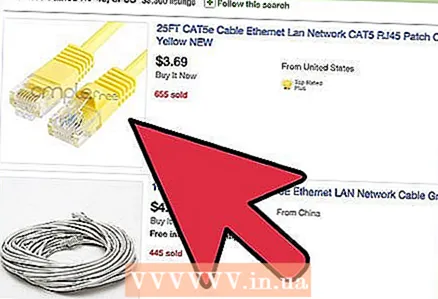 1 আপনার কম্পিউটার এবং মডেমের সাথে রাউটার সংযুক্ত করুন। রাউটারে WAN / WLAN / ইন্টারনেট পোর্টের সাথে আপনার মডেমকে সংযুক্ত করতে নেটওয়ার্ক তারগুলি ব্যবহার করুন এবং আপনার কম্পিউটারকে রাউটারে "1", "2", "3" বা "4" পোর্টে সংযুক্ত করুন।
1 আপনার কম্পিউটার এবং মডেমের সাথে রাউটার সংযুক্ত করুন। রাউটারে WAN / WLAN / ইন্টারনেট পোর্টের সাথে আপনার মডেমকে সংযুক্ত করতে নেটওয়ার্ক তারগুলি ব্যবহার করুন এবং আপনার কম্পিউটারকে রাউটারে "1", "2", "3" বা "4" পোর্টে সংযুক্ত করুন। 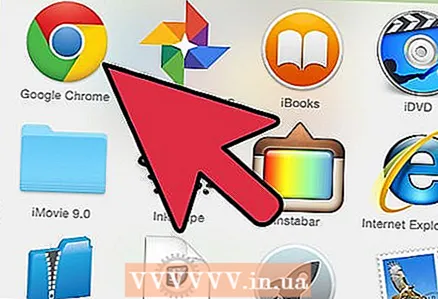 2 আপনার ওয়েব ব্রাউজার খুলুন। রাউটার কনফিগারেশন পৃষ্ঠাটি একই নেটওয়ার্কের সাথে সংযুক্ত যেকোনো কম্পিউটার থেকে ব্রাউজারের মাধ্যমে অ্যাক্সেসযোগ্য। রাউটার সেট আপ করার সময়, একটি নেটওয়ার্ক কেবল ব্যবহার করে রাউটারের সাথে ইতিমধ্যে সংযুক্ত একটি কম্পিউটার থেকে সংযোগ করার সময় সর্বোত্তম ফলাফল অর্জন করা যায়।
2 আপনার ওয়েব ব্রাউজার খুলুন। রাউটার কনফিগারেশন পৃষ্ঠাটি একই নেটওয়ার্কের সাথে সংযুক্ত যেকোনো কম্পিউটার থেকে ব্রাউজারের মাধ্যমে অ্যাক্সেসযোগ্য। রাউটার সেট আপ করার সময়, একটি নেটওয়ার্ক কেবল ব্যবহার করে রাউটারের সাথে ইতিমধ্যে সংযুক্ত একটি কম্পিউটার থেকে সংযোগ করার সময় সর্বোত্তম ফলাফল অর্জন করা যায়। 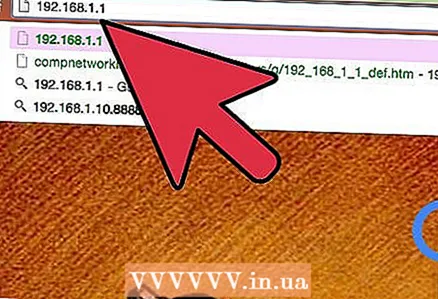 3 আপনার রাউটারের ঠিকানা লিখুন। রাউটার সেটিংস একটি ওয়েব ব্রাউজারের মাধ্যমে অ্যাক্সেস করা হয়। আপনার ব্রাউজারের অ্যাড্রেস বারে রাউটারের আইপি অ্যাড্রেস দিন। আইপি ঠিকানা নির্মাতার উপর নির্ভর করে ভিন্ন, কিন্তু অধিকাংশ একই বা খুব অনুরূপ। নীচে সর্বাধিক জনপ্রিয় নির্মাতাদের প্রধান এবং সংশ্লিষ্ট আইপি ঠিকানাগুলি রয়েছে:
3 আপনার রাউটারের ঠিকানা লিখুন। রাউটার সেটিংস একটি ওয়েব ব্রাউজারের মাধ্যমে অ্যাক্সেস করা হয়। আপনার ব্রাউজারের অ্যাড্রেস বারে রাউটারের আইপি অ্যাড্রেস দিন। আইপি ঠিকানা নির্মাতার উপর নির্ভর করে ভিন্ন, কিন্তু অধিকাংশ একই বা খুব অনুরূপ। নীচে সর্বাধিক জনপ্রিয় নির্মাতাদের প্রধান এবং সংশ্লিষ্ট আইপি ঠিকানাগুলি রয়েছে: - লিঙ্কসিস - http://192.168.1.1
- 3 কম - http://192.168.1.1
- ডি -লিঙ্ক - http://192.168.0.1
- বেলকিন - http://192.168.2.1
- নেটগিয়ার - http://192.168.1.1
- বেশিরভাগ রাউটারের জন্য, ঠিকানা ডকুমেন্টেশনে বা রাউটারে নিজেই স্টিকারে মুদ্রিত হয়। আপনি নির্মাতার ওয়েবসাইটে রাউটারের ঠিকানাও দেখতে পারেন।
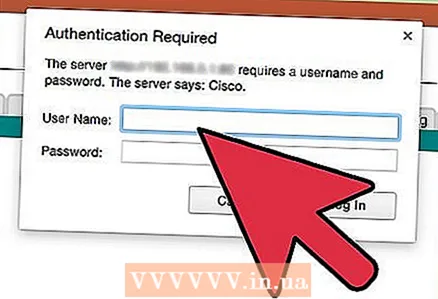 4 তোমার ব্যবহৃত নাম এবং গোপনশব্দ প্রবেশ করাও। আপনি রাউটার সেটিংস পৃষ্ঠায় যাওয়ার আগে, আপনাকে আপনার ব্যবহারকারীর নাম এবং পাসওয়ার্ড লিখতে হবে। বেশিরভাগ রাউটারের একটি ডিফল্ট ব্যবহারকারীর নাম এবং পাসওয়ার্ড কনফিগার করা থাকে। কিছু রাউটারের জন্য আপনাকে এই তথ্য প্রবেশ করানোর প্রয়োজন হয় না।
4 তোমার ব্যবহৃত নাম এবং গোপনশব্দ প্রবেশ করাও। আপনি রাউটার সেটিংস পৃষ্ঠায় যাওয়ার আগে, আপনাকে আপনার ব্যবহারকারীর নাম এবং পাসওয়ার্ড লিখতে হবে। বেশিরভাগ রাউটারের একটি ডিফল্ট ব্যবহারকারীর নাম এবং পাসওয়ার্ড কনফিগার করা থাকে। কিছু রাউটারের জন্য আপনাকে এই তথ্য প্রবেশ করানোর প্রয়োজন হয় না। - রাউটারের ডকুমেন্টেশনে ডিফল্ট ব্যবহারকারীর নাম এবং পাসওয়ার্ড তালিকাভুক্ত করা হবে। এগুলি রাউটারেও মুদ্রিত হতে পারে।
- সর্বাধিক ব্যবহৃত ডিফল্ট নামগুলির মধ্যে একটি হল "অ্যাডমিন"।
- সর্বাধিক ব্যবহৃত পাসওয়ার্ড হল "অ্যাডমিন" বা "পাসওয়ার্ড"।
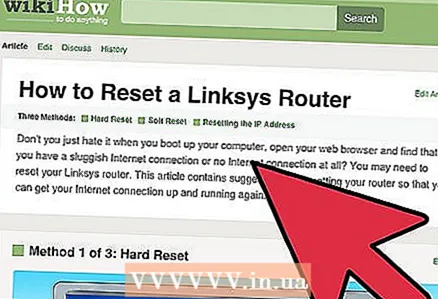 5 যদি আপনি সেটিংস পৃষ্ঠায় প্রবেশ করতে না পারেন তবে আপনার রাউটারটি পুনরায় বুট করুন। যদি আপনার প্রয়োজনীয় ব্যবহারকারীর নাম এবং পাসওয়ার্ড থাকে, কিন্তু আপনি এখনও রাউটারের সেটিংস প্রবেশ করতে না পারেন, তাহলে আপনি যে পরিবর্তনগুলি করেছেন তা পূর্বাবস্থায় ফেরাতে কারখানার সেটিংস পুনরুদ্ধার করতে পারেন। যদি আপনি একটি ব্যবহৃত রাউটার ব্যবহার করেন বা পুরানো ডেটা ভুলে যান তবে এটি সুবিধাজনক।
5 যদি আপনি সেটিংস পৃষ্ঠায় প্রবেশ করতে না পারেন তবে আপনার রাউটারটি পুনরায় বুট করুন। যদি আপনার প্রয়োজনীয় ব্যবহারকারীর নাম এবং পাসওয়ার্ড থাকে, কিন্তু আপনি এখনও রাউটারের সেটিংস প্রবেশ করতে না পারেন, তাহলে আপনি যে পরিবর্তনগুলি করেছেন তা পূর্বাবস্থায় ফেরাতে কারখানার সেটিংস পুনরুদ্ধার করতে পারেন। যদি আপনি একটি ব্যবহৃত রাউটার ব্যবহার করেন বা পুরানো ডেটা ভুলে যান তবে এটি সুবিধাজনক। - আপনি রাউটারে "রিসেট" বোতাম টিপে রাউটারকে ফ্যাক্টরি সেটিংসে রিসেট করতে পারেন। সাধারণত এই বোতামটি বেশ ছোট এবং একটি বিশ্রামে ইনস্টল করা হয়, তাই এটি কেবল একটি সুই বা একটি কাগজের ক্লিপ দিয়ে চাপানো যায়। কিছু রাউটারে, এই বোতামটি আরও অ্যাক্সেসযোগ্য।
- চাপার পরে, 30-60 সেকেন্ড অপেক্ষা করুন, তারপরে আবার রাউটারের ঠিকানা এবং ব্যবহারকারীর নাম / পাসওয়ার্ড সংমিশ্রণটি প্রবেশ করার চেষ্টা করুন।
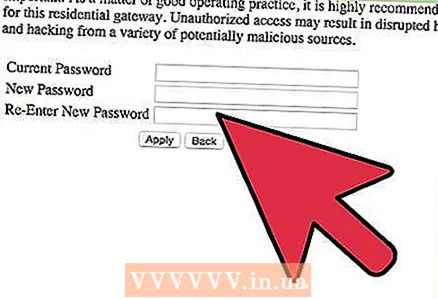 6 একটি নতুন ব্যবহারকারীর নাম এবং পাসওয়ার্ড লিখুন। ডিফল্ট ব্যবহারকারীর নাম এবং পাসওয়ার্ড ত্যাগ করা বরং অনিরাপদ, তাই রাউটার ইনস্টল করার সাথে সাথে আপনাকে সেগুলি পরিবর্তন করতে হবে। এটি সাধারণত রাউটারের সেটিংসের "প্রশাসন" বিভাগে করা যেতে পারে।
6 একটি নতুন ব্যবহারকারীর নাম এবং পাসওয়ার্ড লিখুন। ডিফল্ট ব্যবহারকারীর নাম এবং পাসওয়ার্ড ত্যাগ করা বরং অনিরাপদ, তাই রাউটার ইনস্টল করার সাথে সাথে আপনাকে সেগুলি পরিবর্তন করতে হবে। এটি সাধারণত রাউটারের সেটিংসের "প্রশাসন" বিভাগে করা যেতে পারে। - একটি ব্যবহারকারীর নাম এবং পাসওয়ার্ড চয়ন করুন যা আপনার ভাল মনে আছে। পাসওয়ার্ডটি আরও সুরক্ষিত করতে নম্বর এবং চিহ্ন অন্তর্ভুক্ত করা উচিত।
পদ্ধতি 4 এর 2: দ্বিতীয় অংশ: আপনার ওয়্যারলেস নেটওয়ার্ক সেট আপ করা
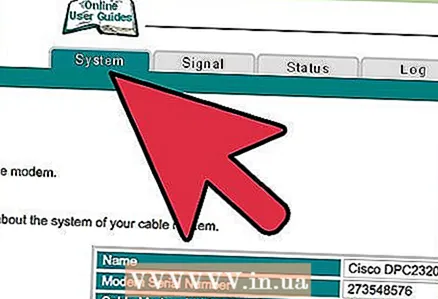 1 আপনার ইন্টারনেট সেটিংস চেক করুন। ইন্টারনেট, সেটআপ বা হোম বিভাগে, চেক করুন যে আইপি ঠিকানা, DCHP এবং DNS সেটিংস সঠিক। সাধারণত, এই সেটিংস স্বয়ংক্রিয়ভাবে সেট করা হয়, যদি না আপনার ISP আপনাকে অন্যভাবে অবহিত করে।
1 আপনার ইন্টারনেট সেটিংস চেক করুন। ইন্টারনেট, সেটআপ বা হোম বিভাগে, চেক করুন যে আইপি ঠিকানা, DCHP এবং DNS সেটিংস সঠিক। সাধারণত, এই সেটিংস স্বয়ংক্রিয়ভাবে সেট করা হয়, যদি না আপনার ISP আপনাকে অন্যভাবে অবহিত করে। - অনেক রাউটারের "ইন্টারনেট" মেনু পৃষ্ঠায় সংযোগ পরীক্ষা করার জন্য তাদের সেটিংসে একটি বোতাম থাকে। সমস্ত সেটিংস সঠিক কিনা তা পরীক্ষা করতে এটিতে ক্লিক করুন।
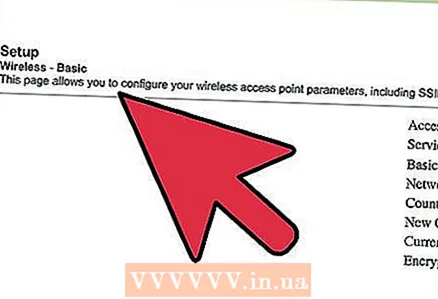 2 ওয়্যারলেস সেটিংস খুলুন। এই মেনুটিকে বলা যেতে পারে ওয়্যারলেস, ওয়্যারলেস সেটিংস, বেসিক সেটআপ বা এর মত। এই পৃষ্ঠাটি SSID, চ্যানেল, এনক্রিপশন এবং অন্যান্য সেটিংস প্রদর্শন করে।
2 ওয়্যারলেস সেটিংস খুলুন। এই মেনুটিকে বলা যেতে পারে ওয়্যারলেস, ওয়্যারলেস সেটিংস, বেসিক সেটআপ বা এর মত। এই পৃষ্ঠাটি SSID, চ্যানেল, এনক্রিপশন এবং অন্যান্য সেটিংস প্রদর্শন করে। 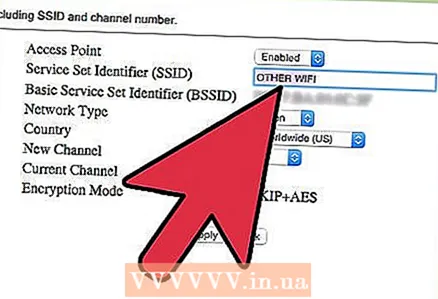 3 নেটওয়ার্কের জন্য একটি নাম সেট করুন। SSID লেবেলযুক্ত বাক্সটি খুঁজুন। এটি আপনার নেটওয়ার্কের নাম, যা আপনার ওয়্যারলেস ডিভাইসের জন্য উপলব্ধ নেটওয়ার্কের তালিকায় উপস্থিত হবে। নেটওয়ার্ক নাম হিসাবে আপনার ব্যক্তিগত তথ্য নির্বাচন করবেন না, কারণ এই নামটি সকলের কাছে দৃশ্যমান হবে।
3 নেটওয়ার্কের জন্য একটি নাম সেট করুন। SSID লেবেলযুক্ত বাক্সটি খুঁজুন। এটি আপনার নেটওয়ার্কের নাম, যা আপনার ওয়্যারলেস ডিভাইসের জন্য উপলব্ধ নেটওয়ার্কের তালিকায় উপস্থিত হবে। নেটওয়ার্ক নাম হিসাবে আপনার ব্যক্তিগত তথ্য নির্বাচন করবেন না, কারণ এই নামটি সকলের কাছে দৃশ্যমান হবে। - নিশ্চিত করুন SSID সম্প্রচার সক্ষম করুন চেকবক্সটি চেক করা আছে।
- চ্যানেলটি অটোতে সেট করতে হবে। যদি আপনার এলাকায় একাধিক ওয়্যারলেস নেটওয়ার্ক থাকে, আপনার রাউটার স্বয়ংক্রিয়ভাবে একটি মুক্ত চ্যানেলে চলে যাবে।
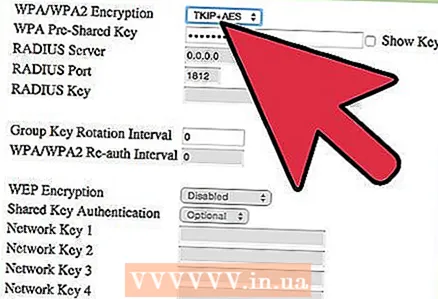 4 আপনার ওয়্যারলেস নেটওয়ার্ক এনক্রিপ্ট করা বেছে নিন। এটিকে "নিরাপত্তা বিকল্প" বলা যেতে পারে। এখানে আপনি আপনার নেটওয়ার্ক সুরক্ষার জন্য এনক্রিপশন পদ্ধতি বেছে নিতে পারেন। বেশিরভাগ রাউটারের জন্য নিম্নলিখিত সেটিংস উপলব্ধ: WEP, WPA-PSK, এবং WPA2-PSK।
4 আপনার ওয়্যারলেস নেটওয়ার্ক এনক্রিপ্ট করা বেছে নিন। এটিকে "নিরাপত্তা বিকল্প" বলা যেতে পারে। এখানে আপনি আপনার নেটওয়ার্ক সুরক্ষার জন্য এনক্রিপশন পদ্ধতি বেছে নিতে পারেন। বেশিরভাগ রাউটারের জন্য নিম্নলিখিত সেটিংস উপলব্ধ: WEP, WPA-PSK, এবং WPA2-PSK। - WPA2 হল সবচেয়ে নিরাপদ এনক্রিপশন পদ্ধতি এবং যদি আপনার সমস্ত ডিভাইস এই বিন্যাসকে সমর্থন করে তবে এটি ব্যবহার করা উচিত। শুধুমাত্র মোটামুটি পুরানো ডিভাইসগুলি WPA2 সমর্থন করে না।
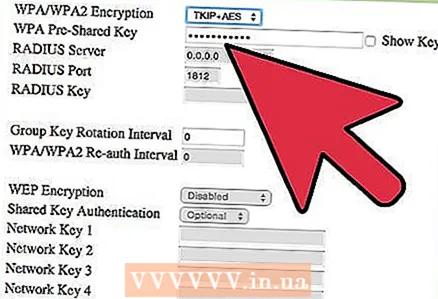 5 একটি পাসফ্রেজ চয়ন করুন যখন আপনি আপনার নেটওয়ার্কের সাথে একটি ডিভাইস সংযুক্ত করেন তখন আপনি একটি পাসফ্রেজ টাইপ করেন। একটি শক্তিশালী পাসওয়ার্ড আপনার নেটওয়ার্ককে অবাঞ্ছিত অনুপ্রবেশ থেকে রক্ষা করতে সাহায্য করবে। আপনার নেটওয়ার্ক অবশ্যই একটি পাসফ্রেজ দ্বারা সুরক্ষিত থাকতে হবে।
5 একটি পাসফ্রেজ চয়ন করুন যখন আপনি আপনার নেটওয়ার্কের সাথে একটি ডিভাইস সংযুক্ত করেন তখন আপনি একটি পাসফ্রেজ টাইপ করেন। একটি শক্তিশালী পাসওয়ার্ড আপনার নেটওয়ার্ককে অবাঞ্ছিত অনুপ্রবেশ থেকে রক্ষা করতে সাহায্য করবে। আপনার নেটওয়ার্ক অবশ্যই একটি পাসফ্রেজ দ্বারা সুরক্ষিত থাকতে হবে। 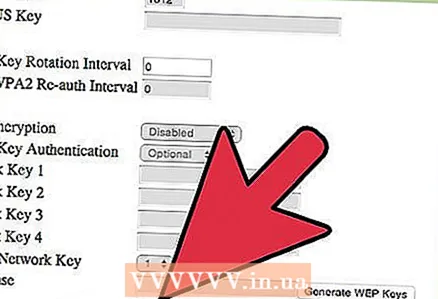 6 আপনার সেটিংস প্রয়োগ করুন। একবার আপনি SSID, এনক্রিপশন টাইপ এবং পাসফ্রেজ নির্বাচন করলে, আপনার ওয়্যারলেস নেটওয়ার্ক চালু করতে প্রয়োগ করুন বা সংরক্ষণ করুন বোতামে ক্লিক করুন। কয়েক সেকেন্ড পরে, আপনার রাউটার কনফিগার করা হবে এবং ওয়্যারলেস নেটওয়ার্ক আপনার ডিভাইসের জন্য উপলব্ধ নেটওয়ার্কের তালিকায় উপস্থিত হবে।
6 আপনার সেটিংস প্রয়োগ করুন। একবার আপনি SSID, এনক্রিপশন টাইপ এবং পাসফ্রেজ নির্বাচন করলে, আপনার ওয়্যারলেস নেটওয়ার্ক চালু করতে প্রয়োগ করুন বা সংরক্ষণ করুন বোতামে ক্লিক করুন। কয়েক সেকেন্ড পরে, আপনার রাউটার কনফিগার করা হবে এবং ওয়্যারলেস নেটওয়ার্ক আপনার ডিভাইসের জন্য উপলব্ধ নেটওয়ার্কের তালিকায় উপস্থিত হবে।
Of টির মধ্যে hod টি পদ্ধতি: পার্ট থ্রি: পোর্ট ফরওয়ার্ডিং
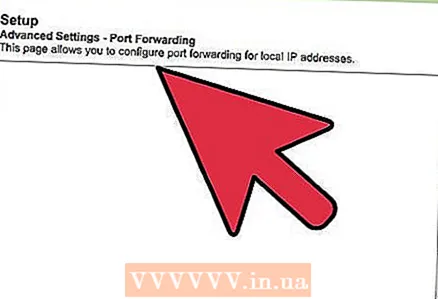 1 পোর্ট ফরওয়ার্ডিং মেনু খুলুন। সাধারণত, এই আইটেমটি রাউটারের কনফিগারেশন পৃষ্ঠার "উন্নত" বিভাগে পাওয়া যাবে।
1 পোর্ট ফরওয়ার্ডিং মেনু খুলুন। সাধারণত, এই আইটেমটি রাউটারের কনফিগারেশন পৃষ্ঠার "উন্নত" বিভাগে পাওয়া যাবে। 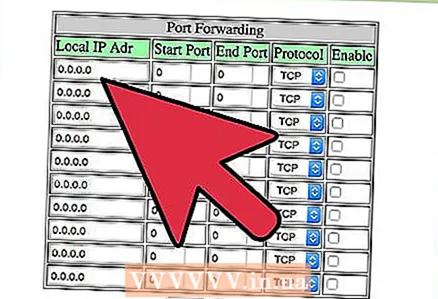 2 একটি নতুন পরিষেবা বা নিয়ম যোগ করুন। একটি কাস্টম পরিষেবা যোগ করতে বোতামে ক্লিক করুন। এটি একটি ফর্ম খুলবে যেখানে আপনি পোর্ট ফরওয়ার্ডিং সম্পর্কে তথ্য প্রবেশ করতে পারেন।
2 একটি নতুন পরিষেবা বা নিয়ম যোগ করুন। একটি কাস্টম পরিষেবা যোগ করতে বোতামে ক্লিক করুন। এটি একটি ফর্ম খুলবে যেখানে আপনি পোর্ট ফরওয়ার্ডিং সম্পর্কে তথ্য প্রবেশ করতে পারেন। - নাম / পরিষেবার নাম হল সেই প্রোগ্রামের নাম যার জন্য আপনি পোর্টটি ফরওয়ার্ড করছেন। এই নামটি শুধুমাত্র আপনার সুবিধার জন্য ব্যবহার করা হয়েছে যাতে আপনি তালিকায় এটি খুঁজে পেতে পারেন।
- প্রোটোকল - টিসিপি, ইউডিপি এবং টিসিপি / ইউডিপি থেকে বেছে নেওয়া যায়। প্রয়োজনীয় বিকল্পটি নির্বাচন করতে, যে প্রোগ্রামটির জন্য আপনি পোর্টগুলি ফরওয়ার্ড করছেন তার উল্লেখ করুন।
- এক্সটার্নাল স্টার্টিং পোর্ট হল আপনি যে পোর্টগুলি খুলতে চান তার মধ্যে প্রথম।
- এক্সটার্নাল এন্ডিং পোর্ট হল আপনি যে পরিসরে খুলতে চান তার শেষ পোর্ট। আপনি যদি একটি পোর্ট খুলছেন, উভয় ক্ষেত্রে একই পোর্ট লিখুন।
- অভ্যন্তরীণ বন্দরগুলির জন্য একই পোর্ট পরিসীমা ব্যবহার করতে বাক্সটি চেক করুন, অথবা অভ্যন্তরীণ বন্দরগুলির ক্ষেত্রে একই তথ্য লিখুন।
- অভ্যন্তরীণ আইপি হল কম্পিউটারের আইপি ঠিকানা যার জন্য আপনি পোর্ট খুলছেন। আপনার ডিভাইসের আইপি ঠিকানা নির্ধারণ করার জন্য, আপনাকে একটি উইন্ডোজ বা ম্যাক ওএস এক্স অপারেটিং সিস্টেম চালিত কম্পিউটারের জন্য সংশ্লিষ্ট নিবন্ধগুলি পড়তে হবে।
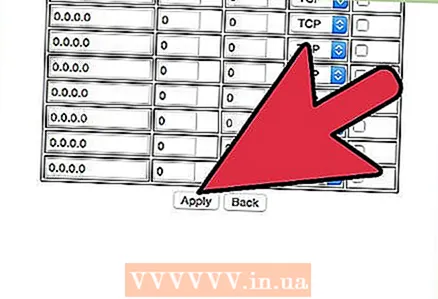 3 নিয়মটি সংরক্ষণ করুন বা প্রয়োগ করুন। কয়েক সেকেন্ড পরে, সেটিংস কার্যকর হবে। এখন প্রোগ্রামটি আপনার নির্দিষ্ট কম্পিউটারে ওপেন পোর্ট ব্যবহার করতে সক্ষম হবে।
3 নিয়মটি সংরক্ষণ করুন বা প্রয়োগ করুন। কয়েক সেকেন্ড পরে, সেটিংস কার্যকর হবে। এখন প্রোগ্রামটি আপনার নির্দিষ্ট কম্পিউটারে ওপেন পোর্ট ব্যবহার করতে সক্ষম হবে।
পদ্ধতি 4 এর 4: পর্ব চার: ওয়েবসাইট ব্লক করা
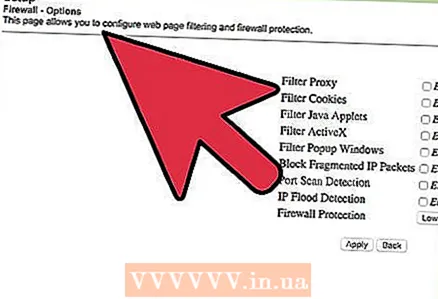 1 "ব্লক সাইট" মেনু খুলুন। এই সেটিংস রাউটারের কনফিগারেশন মেনুতে "নিরাপত্তা" বা "অভিভাবকীয় নিয়ন্ত্রণ" এর অধীনে পাওয়া যাবে। আপনি আপনার নেটওয়ার্কে যেকোন ডিভাইস থেকে সাইটের অ্যাক্সেস ব্লক করতে পারেন, তবে, আপনি নির্দিষ্ট ডিভাইসগুলিকে এই ধরনের সাইট অ্যাক্সেস করার অনুমতি দিতে পারেন। আপনি ব্লক করার জন্য একটি সময়সূচীও সেট করতে পারেন, যা বিশেষ করে সুবিধাজনক যখন আপনার বাড়ির কাজ করার সময় আসে বা যখন আপনার কাজে মনোনিবেশ করার প্রয়োজন হয়।
1 "ব্লক সাইট" মেনু খুলুন। এই সেটিংস রাউটারের কনফিগারেশন মেনুতে "নিরাপত্তা" বা "অভিভাবকীয় নিয়ন্ত্রণ" এর অধীনে পাওয়া যাবে। আপনি আপনার নেটওয়ার্কে যেকোন ডিভাইস থেকে সাইটের অ্যাক্সেস ব্লক করতে পারেন, তবে, আপনি নির্দিষ্ট ডিভাইসগুলিকে এই ধরনের সাইট অ্যাক্সেস করার অনুমতি দিতে পারেন। আপনি ব্লক করার জন্য একটি সময়সূচীও সেট করতে পারেন, যা বিশেষ করে সুবিধাজনক যখন আপনার বাড়ির কাজ করার সময় আসে বা যখন আপনার কাজে মনোনিবেশ করার প্রয়োজন হয়। 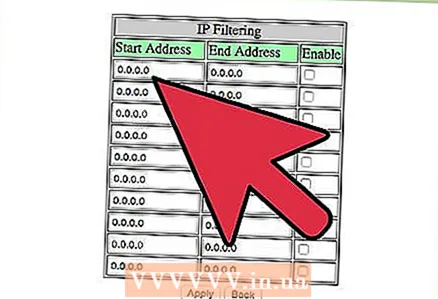 2 ব্লক করা তালিকায় সাইট যোগ করুন। আপনি যে রাউটারের মডেলটি ব্যবহার করছেন তার উপর নির্ভর করে সেটিংস ভিন্ন হবে। কিছু রাউটার কীওয়ার্ড ব্লক করার পাশাপাশি নির্দিষ্ট সাইট ব্লক করার অনুমতি দেয়। আপনি যে সাইটগুলিতে অ্যাক্সেস ব্লক করতে চান তার তালিকা করুন।
2 ব্লক করা তালিকায় সাইট যোগ করুন। আপনি যে রাউটারের মডেলটি ব্যবহার করছেন তার উপর নির্ভর করে সেটিংস ভিন্ন হবে। কিছু রাউটার কীওয়ার্ড ব্লক করার পাশাপাশি নির্দিষ্ট সাইট ব্লক করার অনুমতি দেয়। আপনি যে সাইটগুলিতে অ্যাক্সেস ব্লক করতে চান তার তালিকা করুন। 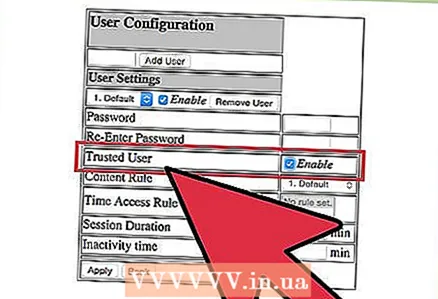 3 ট্রাস্ট গ্রুপের কম্পিউটারগুলিকে অবরুদ্ধ সাইটগুলি অ্যাক্সেস করার অনুমতি দিন। ব্লক করা সাইটগুলিতে অ্যাক্সেস আছে এমন বিশ্বস্ত IP ঠিকানার একটি তালিকা যোগ করতে আপনি বাক্সটি চেক করতে পারেন। এটি এমন অভিভাবকদের জন্য উপকারী হতে পারে যারা শিশুদের জন্য ব্লক করা সাইটগুলিতে অ্যাক্সেস চায়।
3 ট্রাস্ট গ্রুপের কম্পিউটারগুলিকে অবরুদ্ধ সাইটগুলি অ্যাক্সেস করার অনুমতি দিন। ব্লক করা সাইটগুলিতে অ্যাক্সেস আছে এমন বিশ্বস্ত IP ঠিকানার একটি তালিকা যোগ করতে আপনি বাক্সটি চেক করতে পারেন। এটি এমন অভিভাবকদের জন্য উপকারী হতে পারে যারা শিশুদের জন্য ব্লক করা সাইটগুলিতে অ্যাক্সেস চায়। - একবার আপনি বাক্সটি চেক করলে, IP ঠিকানাগুলির তালিকা প্রবেশ করুন যা অবরুদ্ধ সাইটগুলি অ্যাক্সেস করতে সক্ষম হবে। এটি করার জন্য, "আপনার কম্পিউটারের অভ্যন্তরীণ আইপি ঠিকানাটি কীভাবে সন্ধান করবেন" নিবন্ধটি দেখুন।
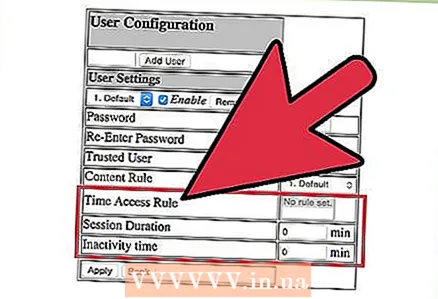 4 একটি ব্লকিং সময়সূচী সেট আপ করুন। এই বিভাগটি ব্লক তালিকা সেটিং থেকে আলাদাভাবে অবস্থিত হতে পারে। আপনি সপ্তাহের কোন দিন ব্লকিং সক্রিয় করা হবে, সেইসাথে ব্লকিং কবে সক্রিয় হবে তা নির্বাচন করতে পারেন। আপনি সমস্ত ডেটা প্রবেশ করার পরে, "প্রয়োগ করুন" বোতামে ক্লিক করুন।
4 একটি ব্লকিং সময়সূচী সেট আপ করুন। এই বিভাগটি ব্লক তালিকা সেটিং থেকে আলাদাভাবে অবস্থিত হতে পারে। আপনি সপ্তাহের কোন দিন ব্লকিং সক্রিয় করা হবে, সেইসাথে ব্লকিং কবে সক্রিয় হবে তা নির্বাচন করতে পারেন। আপনি সমস্ত ডেটা প্রবেশ করার পরে, "প্রয়োগ করুন" বোতামে ক্লিক করুন।



